[ad_1]
Сохранение здорового заряда батареи твоего iPhone – это вечная борьба для большинства пользователей iOS. В конце концов, нет ничего хуже, чем страшный индикатор низкого заряда батареи именно тогда, когда смартфон нужен тебе больше всего. Но есть несколько вещей, которые ты можешь сделать, чтобы продлить время автономной работы, и одна из них очень проста – знать, как отключить фоновое обновление приложений на iPhone.
Отключение фонового обновления приложений на iPhone чрезвычайно полезно, так как это поможет выжать немного больше заряда из каждой зарядки. Если ты не знаком с функцией фонового обновления приложений на iPhone, то она позволяет приложениям постоянно обновляться, даже когда они не используются. Это отлично подходит для того, чтобы твои приложения всегда были в актуальном состоянии, но вся эта фоновая активность может заметно истощить аккумулятор твоего iPhone.
По сути, ты обмениваешь удобство на время автономной работы. Возможно, на такой компромисс стоит пойти, когда зарядное устройство находится под рукой, но когда ты находишься далеко от розетки, то, скорее всего, ты захочешь отдать предпочтение времени автономной работы. В этих обстоятельствах ты захочешь отключить фоновое обновление приложений, чтобы твой iPhone работал дольше.
К счастью, отключение фонового обновления приложений – это очень простая задача, которая занимает считанные секунды. Кроме того, его так же легко отменить, так что ты сможешь включать и выключать настройку по мере необходимости. Это всего лишь один из множества советов и трюков, которые ты можешь выполнить для экономии заряда батареи на твоём iPhone. И без дальнейшего вступления вот всё, что тебе нужно знать о том, как отключить фоновое обновление приложений на твоём iPhone.
Как отключить фоновое обновление приложений на iPhone
- Перейди в “Настройки”, затем коснись пункта “Общие
- Выбери подменю Обновление фоновых приложений
- Нажмите Обновление фонового приложения
- Из списка трех вариантов выберите Выкл.
- (Необязательно) в подменю “Фоновое обновление приложений” отключи настройку на отдельных приложениях по мере необходимости.
Читай дальше, чтобы увидеть подробные инструкции для каждого шага.
1. Перейдите в раздел “Настройки, и, оказавшись в меню Настройки , выберите пункт Общие.
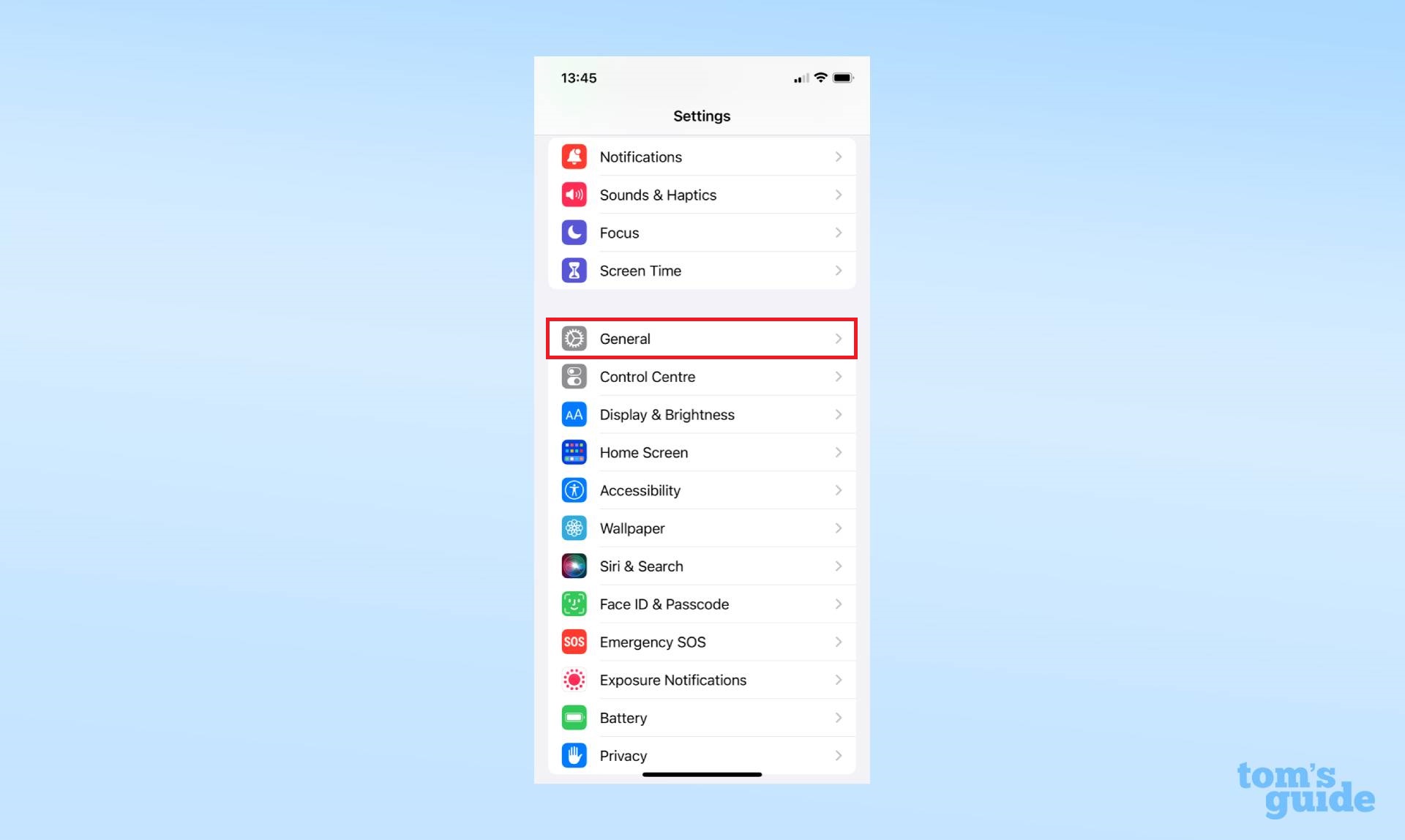
2. В подменю “Общие”, , выбери пункт Background App Refresh.
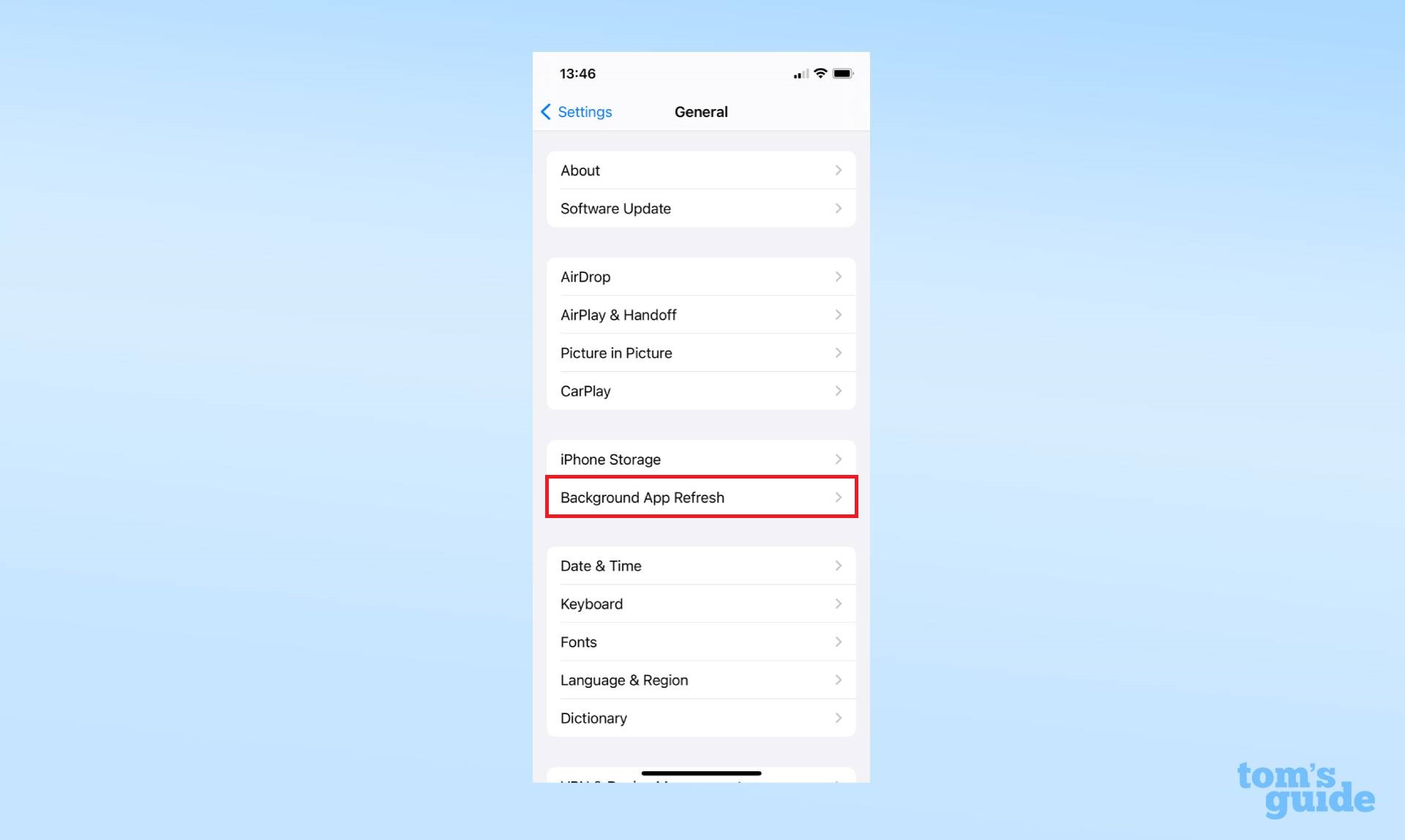
3. Далее нажмите кнопку Обновление фонового приложения в верхней части экрана.
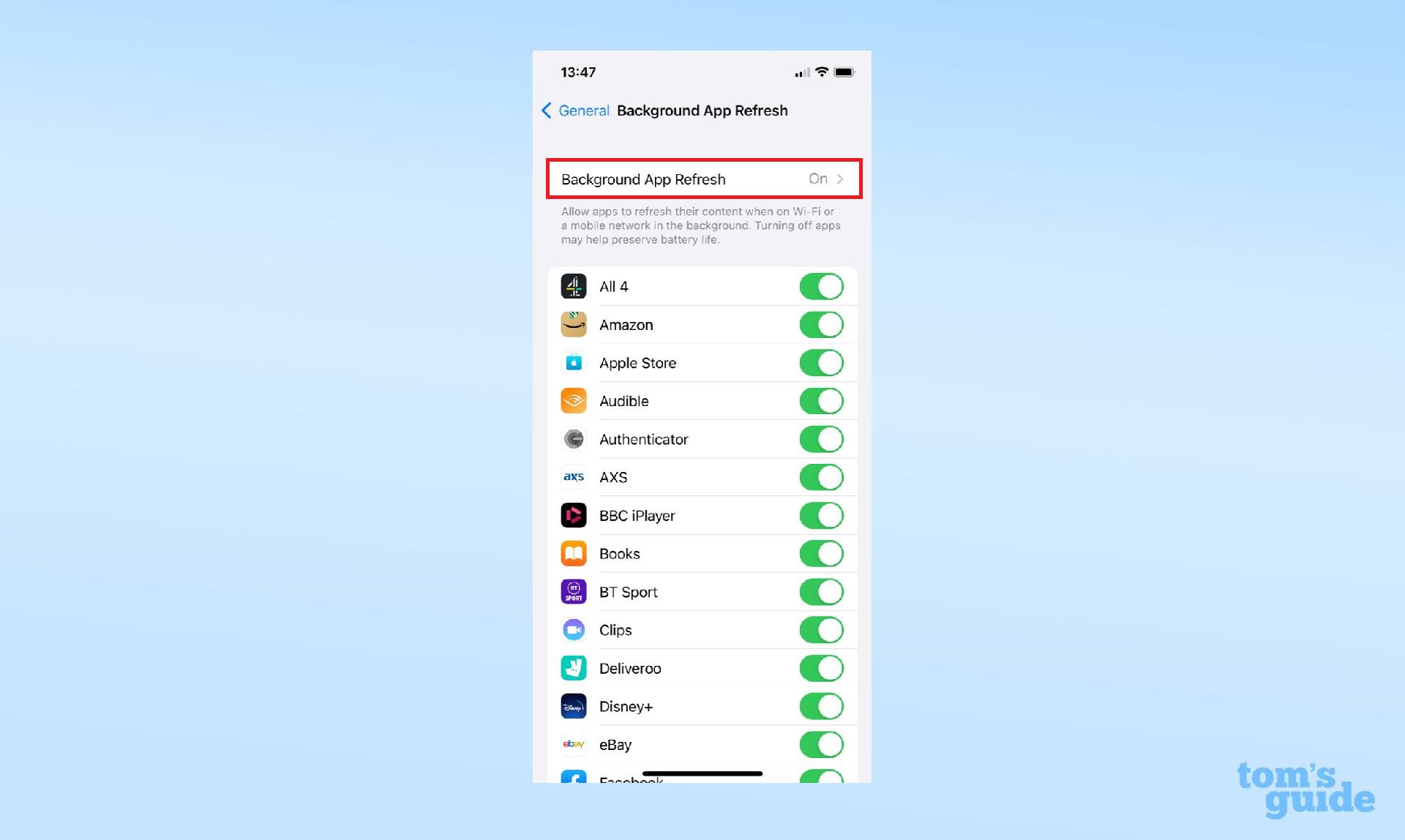
4. Выбери “Off из списка трех вариантов. В качестве альтернативы ты можешь настроить свой iPhone так, чтобы он использовал Background App Refresh только при подключении к WiFi.
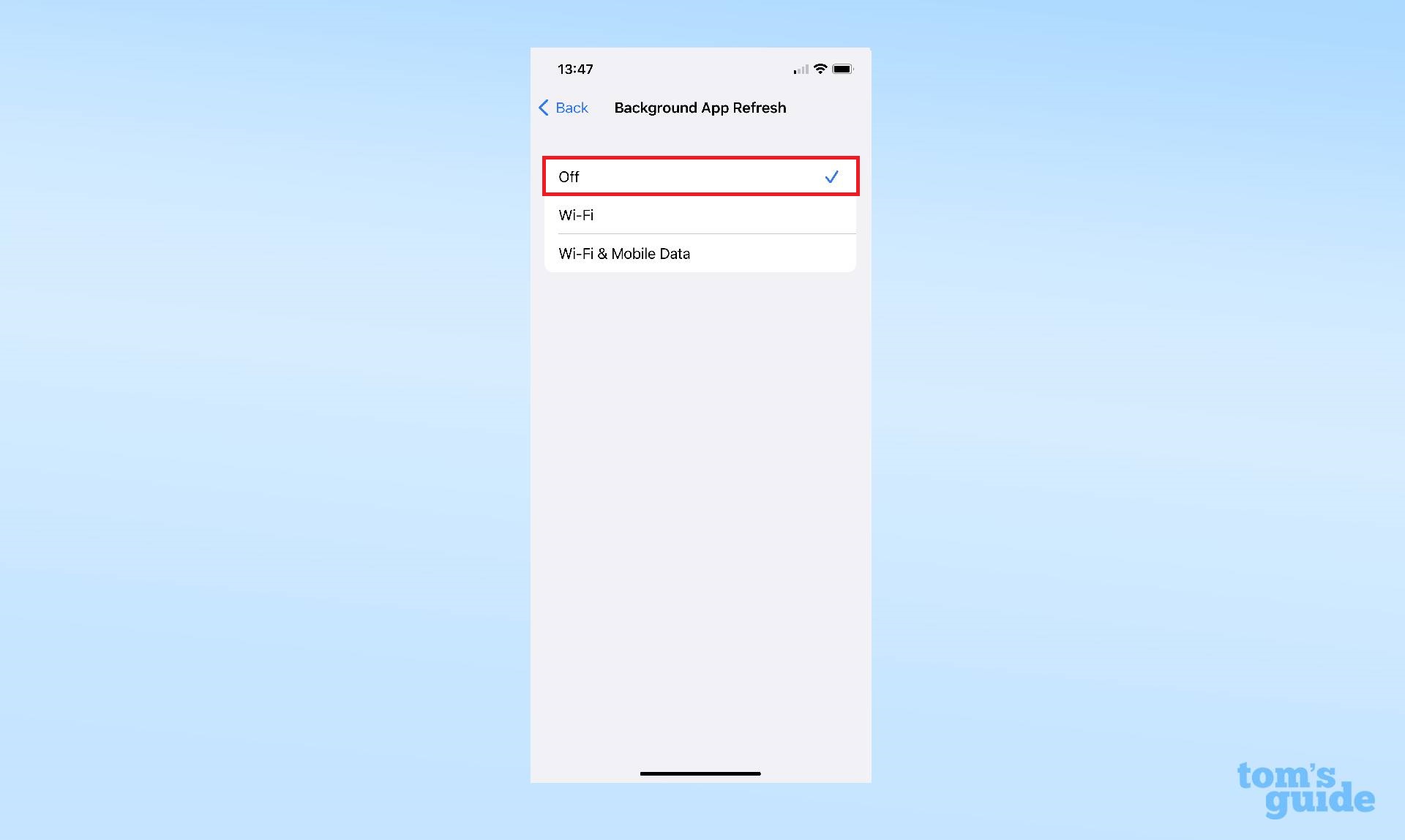
5. Как вариант, вместо полного отключения фонового обновления приложений ты можешь включить или выключить эту функцию для каждого отдельного приложения , установленных на твоем устройстве. Это полезно, если у тебя есть несколько любимых приложений, которые ты хотел бы обновлять в фоновом режиме, и при этом отключать эту функцию для не самых необходимых приложений.
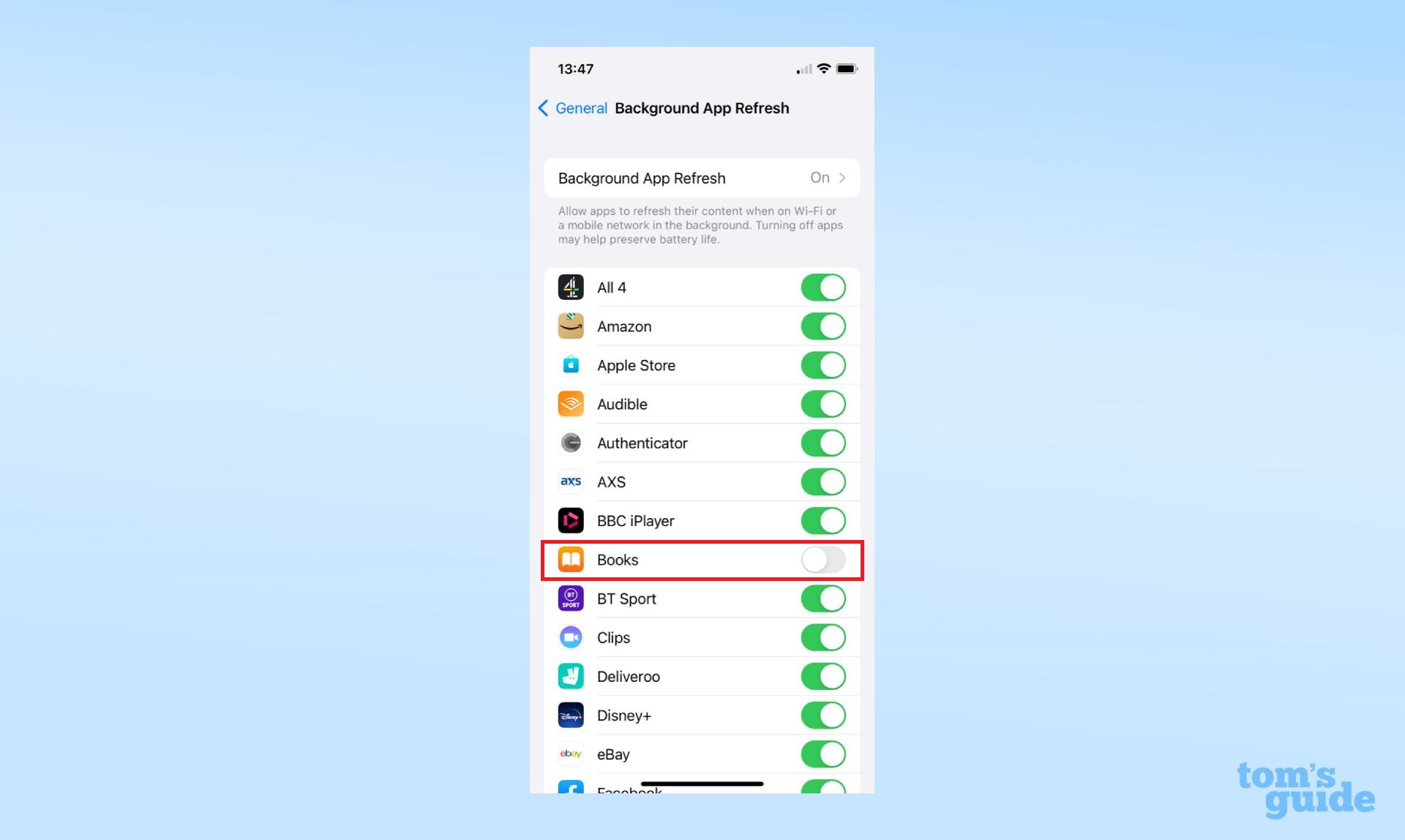
Вот и все, что нужно сделать. Ты знаешь, как отключить фоновое обновление приложений на своем iPhone. Эта функция, безусловно, добавляет удобства, но за это приходится расплачиваться временем автономной работы. Мы рекомендуем отключать ее, когда ты знаешь, что будешь находиться вдали от зарядного устройства в течение нескольких часов. Также стоит отметить, что функция автоматически отключается, если ты переводишь iPhone в режим пониженного энергопотребления.
Ищешь больше советов и подсказок по iPhone? Ознакомься с нашим руководством о том, как закрывать приложения на iPhone – это поможет тебе продлить время автономной работы, а также о том, как очистить оперативную память на iPhone, чтобы повысить производительность устройства. А если тебе интересно, как сменить пароль на iPhone, мы тебе поможем. Кроме того, у нас есть пошаговые руководства о том, как редактировать PDF на iPhone и iPad, а также как записать экран iPhone.
[ad_2]

Добавить комментарий
Для отправки комментария вам необходимо авторизоваться.